Vensterbeheer op Mac: 5 apps die je ervaring zullen veranderen 💻✨
Apple introduceerde de venstertegelfunctie in macOS 15 Sequoia, maar het was niet precies wat velen van ons verwachtten. Als je op zoek bent naar een krachtigere en intuïtievere manier om vensters in macOS te ordenen, zijn apps van derden nog steeds de beste optie. 💻✨
De venstertegelfunctie van Apple is half af
Toen Apple aankondigde dat de tegel- en vensterklikfunctie deel zou uitmaken van macOS Sequoia, werd gedacht dat het bedrijf alle apps van derden die deze functionaliteit boden, zou gaan "bespioneren". Dit gebeurde echter niet, omdat Apples implementatie vrij beperkt bleek. 😕
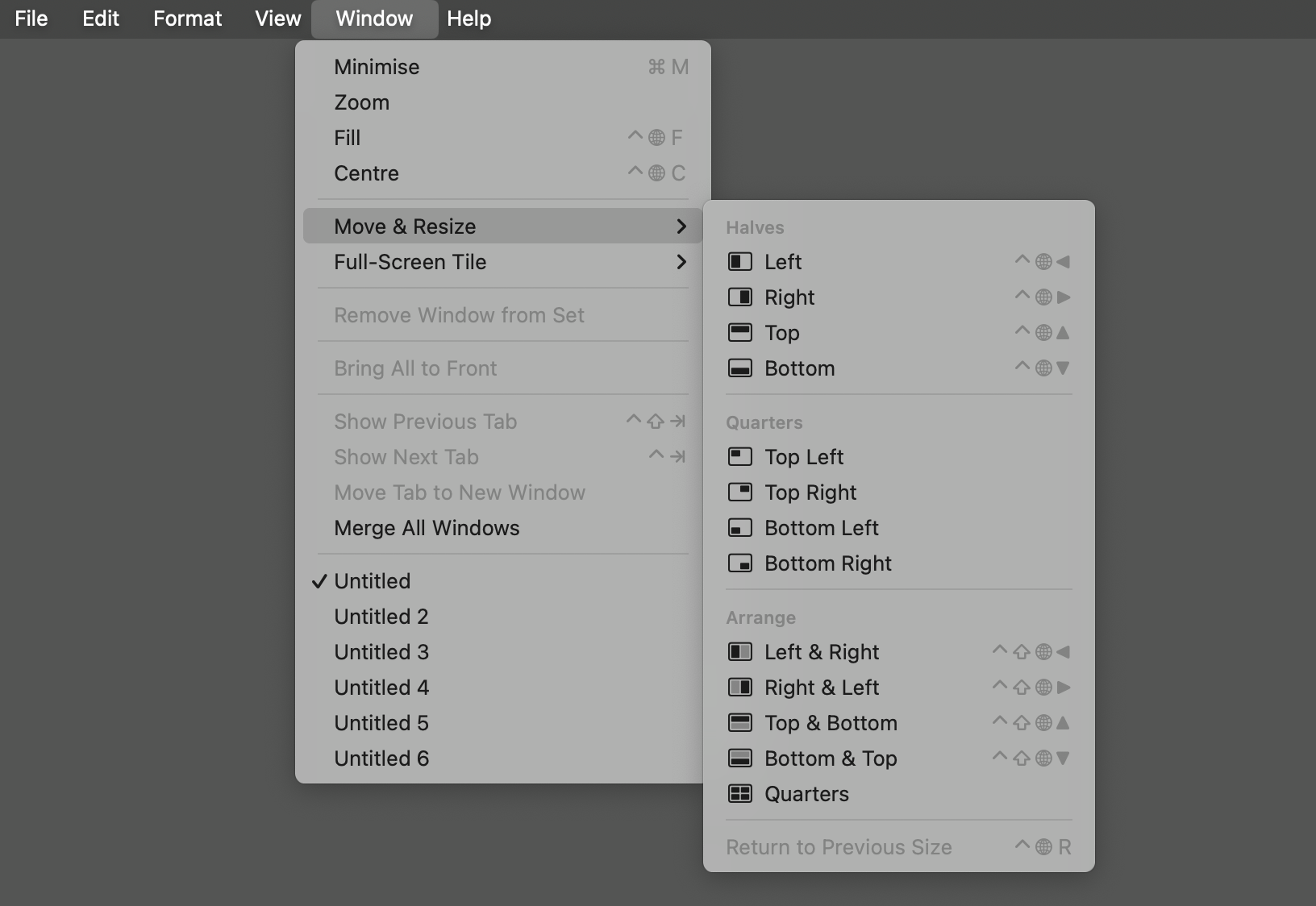
De grootste beperking is dat je vensters alleen in tweeën of vieren kunt splitsen. Dit is prima als je twee of vier vensters open hebt staan en wilt dat ze allemaal evenveel schermruimte innemen. Maar als je drie, vijf of meer vensters open hebt staan, of als je er liever één groter wilt hebben dan de andere, zul je ze handmatig moeten verplaatsen en de grootte ervan moeten aanpassen. Dit is precies wat tiling zou moeten voorkomen. 🔲❌
Er zijn verschillende manieren om deze functie te gebruiken: sleep een venster naar een hoek van het scherm, beweeg de muis over het groene Zoom-pictogram in de linkerbovenhoek van een venster of open de functie via het menu Venster.
De snelste manier is waarschijnlijk om de sneltoetsen te leren die je in het menu Venster zelf ziet. Er zijn maar een paar opties, maar met Shift+Fn+Ctrl in combinatie met de pijltjestoetsen kun je de laatste twee vensters die je hebt gebruikt sorteren, wat erg handig is. ⌨️⚡
Maar het is niet zo goed als het had kunnen zijn. Als je veel vensters beheert als onderdeel van je workflow, heb je een app van derden nodig om ze te beheren. 😩
Rectangle: de beste gratis mozaïek-app voor Mac
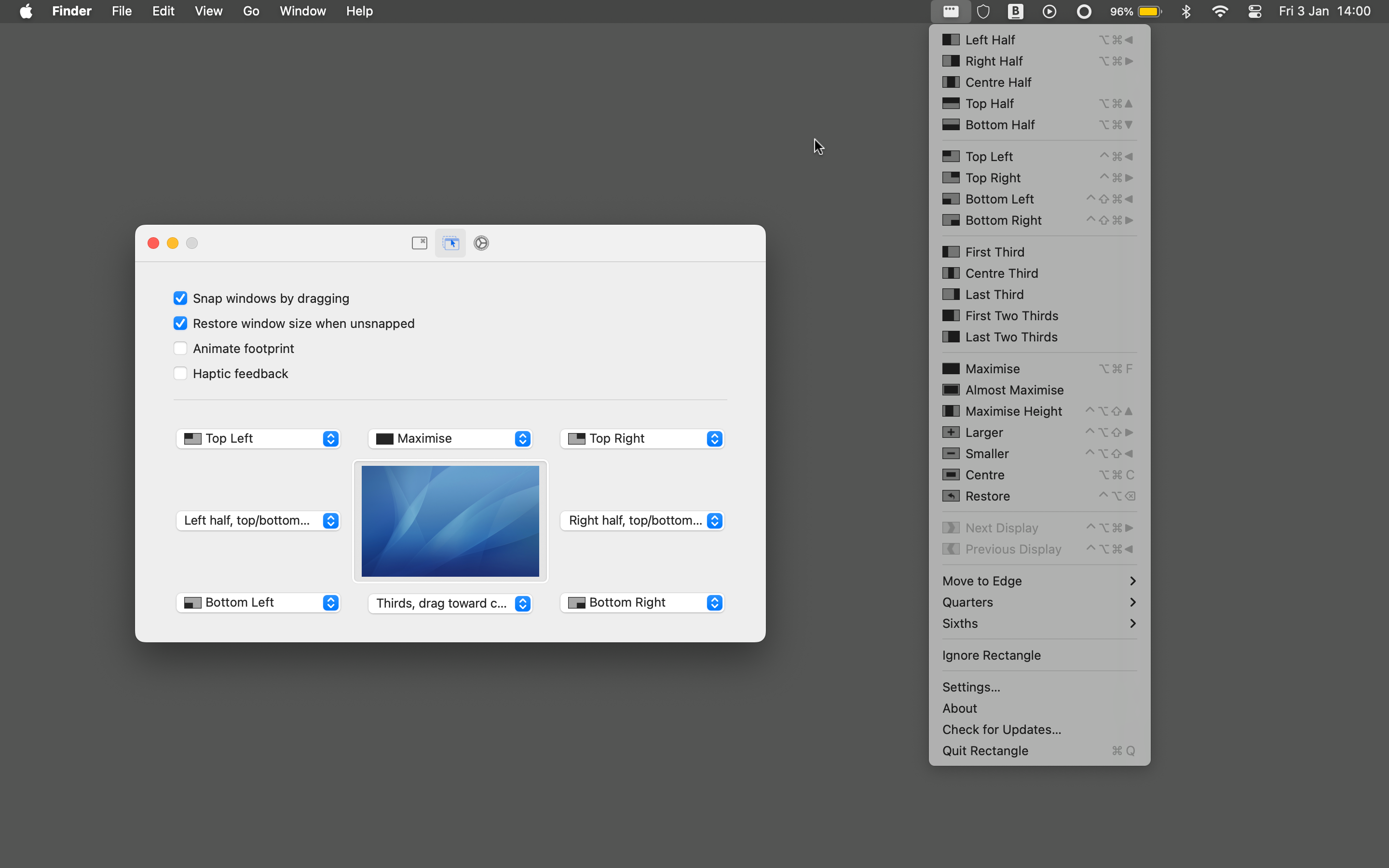
Rechthoek Het is een perfect voorbeeld van een gratis app met één doel. Als je je vensters gewoon eenvoudig en zonder complicaties wilt beheren, zit je met deze app helemaal goed. 🎉
Het heeft veel opties. Je kunt je apps halveren, vieren, derden of zesden. Bovendien zijn er kleinere maar handige functies, zoals de mogelijkheid om een venster te vergroten tot de hoogte van het scherm of om het vast te zetten aan een van de randen. 📏🔧
Je kunt Rechthoek openen via de menubalk, door vensters naar specifieke delen van het scherm te slepen of via sneltoetsen (je kunt bovendien je eigen sneltoetsen instellen voor je meestgebruikte instellingen). 🔄⌨️
Wat je niet kunt doen, is een heleboel vensters met één klik ordenen. Dat is een van de functies die alleen voor Rechthoek Pro. 🚀
Moom is de beste optie als u uw raamontwerp echt wilt personaliseren
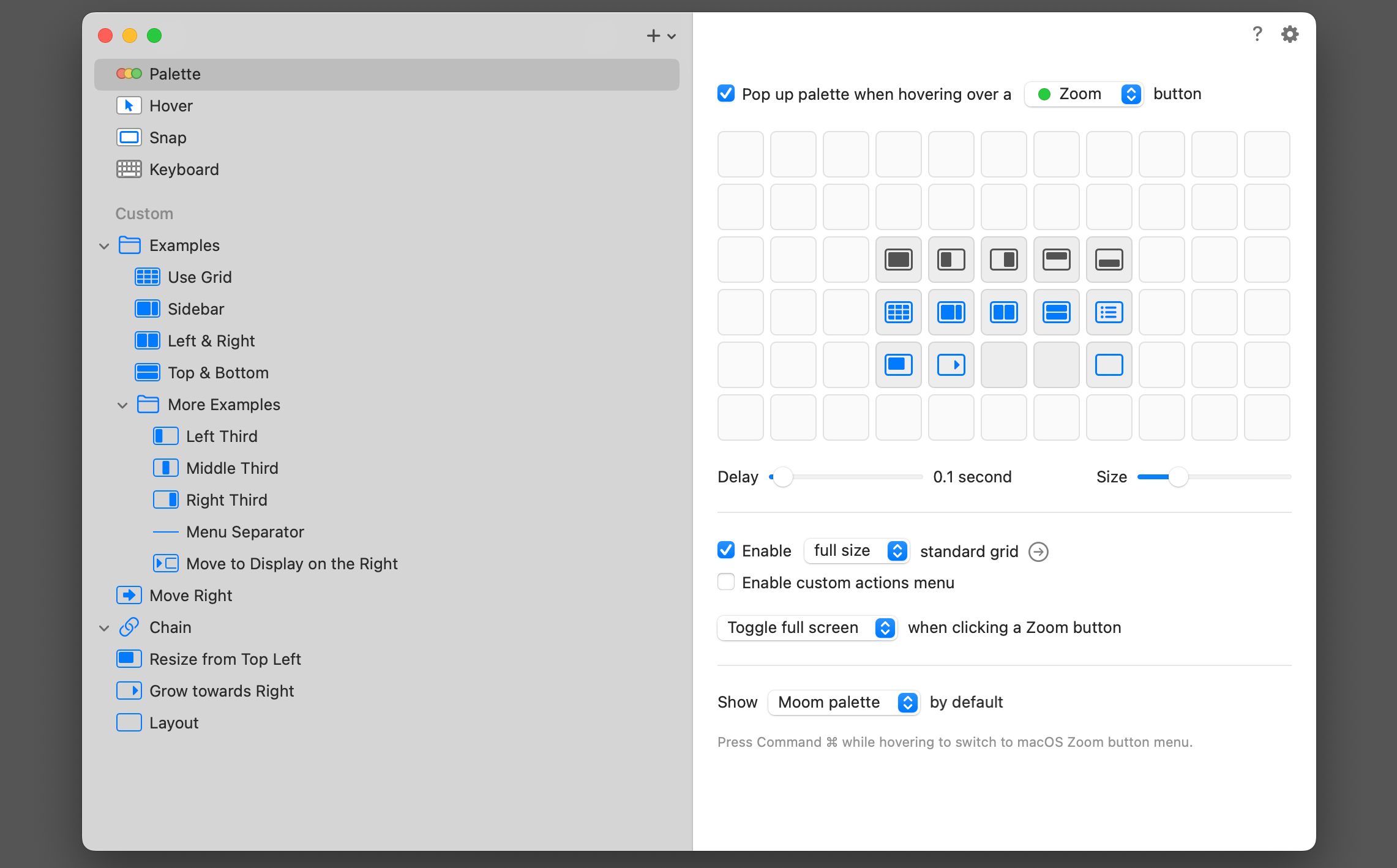
Als u veel meer controle over het ontwerp van uw ramen nodig hebt, kijk dan eens naar Mama. Het kost $15 en is zeer aanpasbaar. 🔧🖥️
Het is een geweldige optie voor gevorderde gebruikers met meerdere schermen en meerdere applicaties. Moom biedt verschillende manieren om het te gebruiken, waaronder het gebruik van de groene zoomknop in vensters, het gebruik van de menubalk, het vastklikken van vensters aan de randen van het scherm en het gebruik van configureerbare sneltoetsen. 🚀📐
Er zijn vrijwel geen beperkingen aan de plaatsing van je vensters. Naast de vooraf ingestelde posities is er een rastertool die het scherm standaard in 24 segmenten verdeelt. Selecteer eenvoudig de segmenten die je in een venster wilt plaatsen. Zo kun je complexe configuraties maken, die je kunt opslaan voor hergebruik. 🤹♂️💡
En als dat nog niet genoeg is, zijn er opties waarmee u vensters gemakkelijker handmatig kunt verplaatsen en de grootte ervan kunt aanpassen. 📏👆
Door de vele functies is het even wennen om de app te gebruiken, en voor veel mensen is het misschien te ingewikkeld. 😬
Lasso hanteert een gebruiksvriendelijke visuele benadering
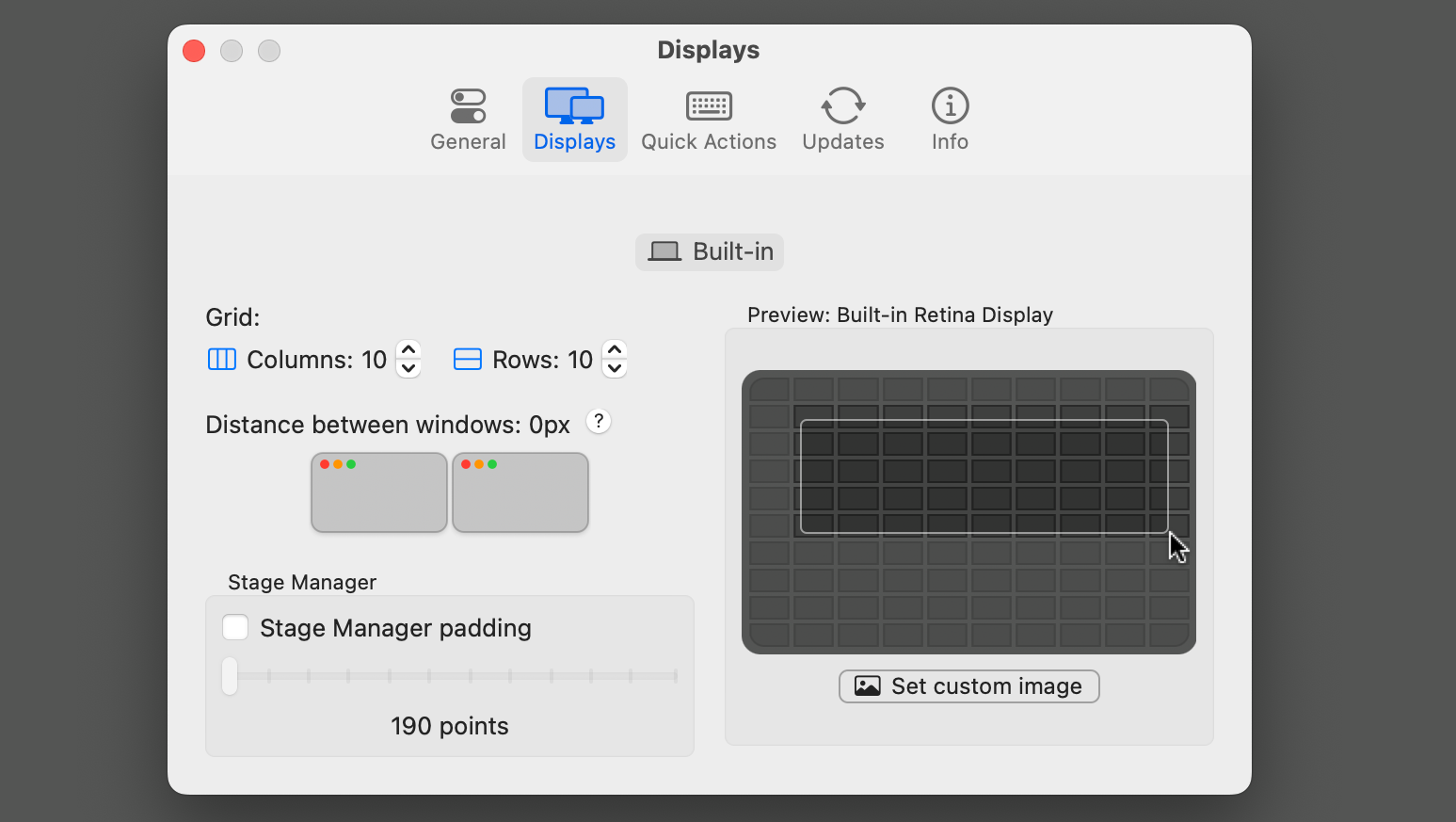
Net als Moom, Lasso Het biedt een rastergebaseerd lay-outsysteem, maar is gebruiksvriendelijker. Selecteer het venster, start de app en kies welke delen van het raster je wilt vullen. 🖱️✅
Het raster verdeelt het scherm standaard in 4x4, maar je kunt het uitbreiden naar 20x20 als je ambitieus bent. Je kunt je configuraties opslaan en toewijzen aan sneltoetsen voor eenvoudig hergebruik, en het werkt geweldig bij het organiseren van apps over meerdere schermen. 🖥️💼
Ik overdrijf niet als ik zeg dat Lasso vensterbeheer leuk maakt, maar het heeft absoluut de intuïtieve uitstraling die je van de beste Mac-apps mag verwachten. 🎈✨
Amethyst: een gratis app die geweldig is voor sneltoetsen
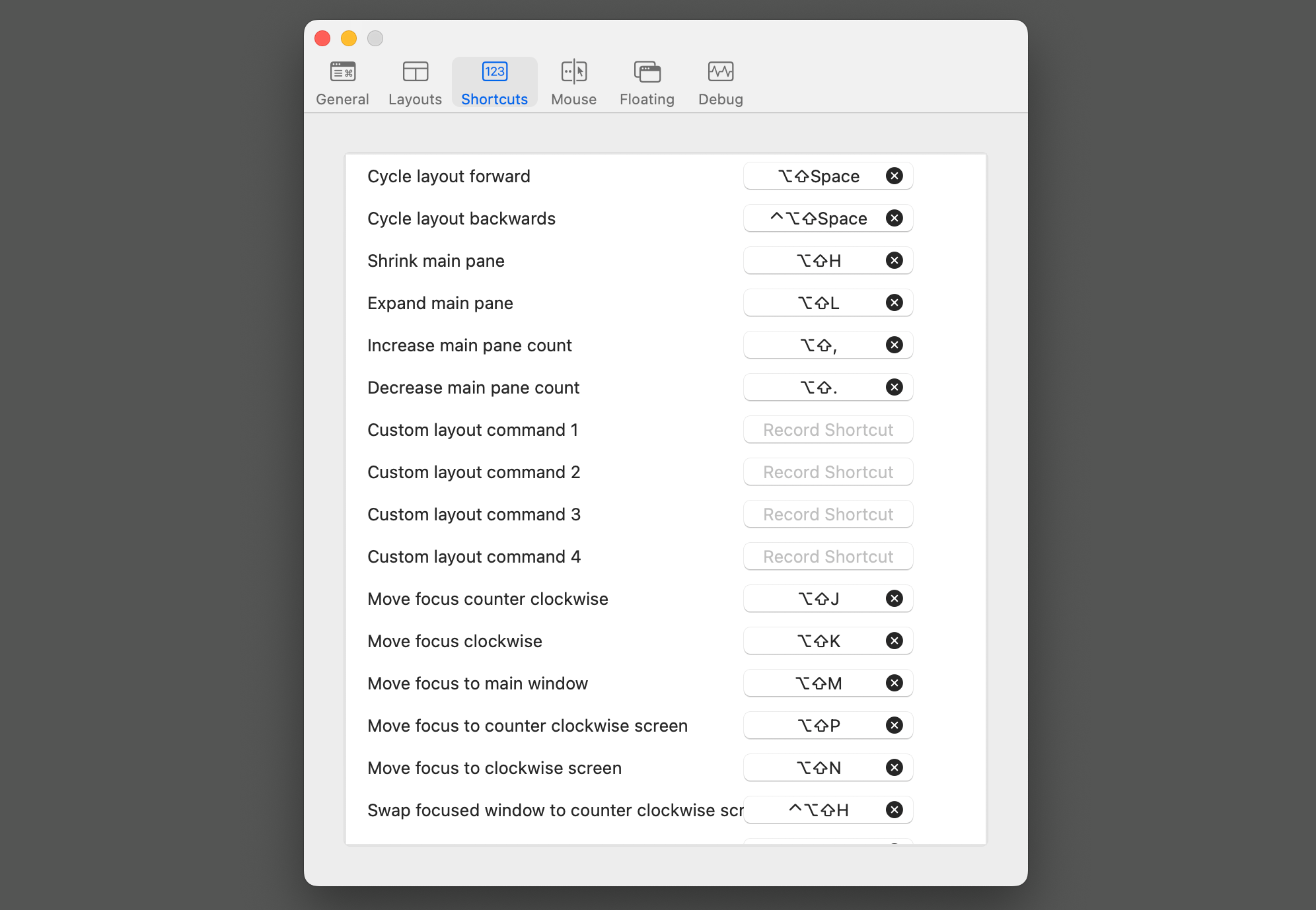
Als u de app liever verborgen houdt en sneltoetsen gebruikt om uw vensters te organiseren, Amethist Het is de ideale keuze. Hoewel er niet veel meer is dan een instellingenscherm, is het even wennen en geven veel gebruikers misschien de voorkeur aan een van de meer visuele apps op deze lijst. 🖼️😊
Maar het is gratis, krachtig en vooral handig als je Spaces vaak gebruikt. Je kunt een app met een snelle sneltoets naar een ander virtueel bureaublad verplaatsen, en deze wordt automatisch gekoppeld aan andere geopende vensters zodra deze verschijnt. 🚀📦
Je kunt alle gewenste tegelindelingen toevoegen en specifieke vensters voor de vastgezette apps laten zweven. En dit alles zonder ooit je muis of trackpad aan te raken. 🙌🖱️
Met Swish kunt u uw ramen vastzetten met behulp van trackpadbewegingen
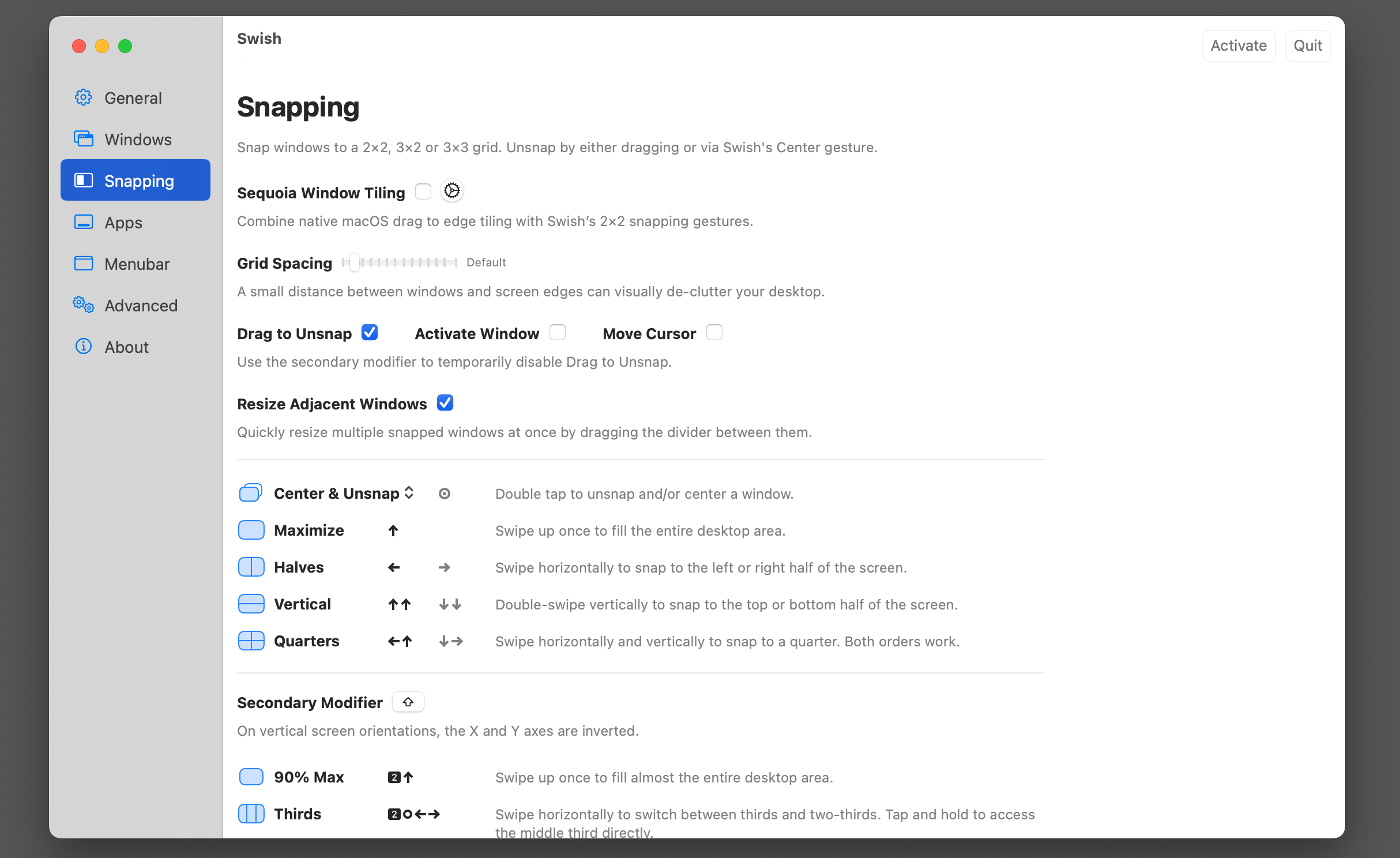
Sissen is een betaalde app met een unieke benadering van vensterbeheer, ideaal voor MacBook-gebruikers. In plaats van vooraf gedefinieerde configuraties te gebruiken, rangschikt u uw vensters in de gewenste posities met behulp van trackpadgebaren. U hoeft alleen maar snel met twee vingers omhoog en over het scherm te vegen om een app op zijn plaats te zetten; u kunt rasters van 2x2, 3x2 en 3x3 gebruiken, met haptische feedback om u te begeleiden. 👆💨
En dat is nog niet alles. Er zijn meer gebaren, zoals het openen of minimaliseren van vensters en het snel verplaatsen van apps tussen Spaces. Het kost even tijd om het onder de knie te krijgen, maar als je een fervent gebruiker bent van trackpadgebaren op macOS, wordt het al snel een tweede natuur. 🖋️💡
Apple zal zijn vensterbeheertools waarschijnlijk blijven verbeteren in toekomstige versies van macOS. Tot die tijd blijven apps van derden die meer opties en flexibiliteit bieden de beste optie. 🔄💻















